2022年06月06日 watanabe Blu-rayをビデオに変換
2022年06月06日 watanabe Blu-rayをビデオに変換
iPadは、勉強や仕事に便利さと効率性をもたらします。デバイスを使ってより良い勉強や生活をする人が増えているのは心強いことですが、しょっちゅう「どのiPadモデルがおすすめですか?」という質問を受けることがあります。今日の記事は、iPad全種類の違いやおすすめのモデルを説明します。
現時点では、iPadはiPad Pro、iPad Air、iPadとiPad mini四つのシリーズがあります。性能や価格の順に並べたら、iPad Pro > iPad Air ≈ iPad mini > iPad。「どのiPadモデルがおすすめですか?」という質問に答える前に、まずは次のことを考えろ。iPadがどのようにバージョンアップし、どんな変化があったとしても、iPadを購入するかどうかは、次の2つの要因で決まります。
一般的に言って、ほとんどの人はiPadを使って次のことをします。
一見すると、すべてのiPadで上記のことができそうです。現実もその通りで、iPadのアップグレードにに伴い、iPad間の性能差はどんどん小さくなっています。最もベーシックなiPadでも、最も先進的なiPad Proでも、A12からM1まで、いずれも性能に負担をかけることなく、iPadの日々の稼働をスムーズに処理できます。
予算があれば、それに見合った価格帯のモデルを選べばいいのです。iPad製品にどれだけの予算を準備すべきかまだわからない場合は、下記の簡単な価格比較表をご参照ください。
最もコストの高いプランを求めるなら、iPadの各モデルの構成を考慮する必要があります。Appleの公式サイトで販売されているiPad製品をよく見たら、各iPadモデルは実際に独自の方向性があります。それでは、1つずつ紹介して分析してみましょう。
画面が小さいので、オンライン授業でノートを取ったり、文書やpptを書いたりするのには使いにくいですが、ハンディリーダーとして使ったり、持ち歩いて映画鑑賞やゲームをしたりするのには適しています。
Apple Pencilとの相性が悪いです。電子書籍を読むのに快適なのはともかく、学習用には向かないので、あくまで携帯性を重視してゲーム機として使うために購入する人向けだと思います。
また、iPad miniは前回のアップデートから最長の時間が経過し、リフレッシュサイクルに入ったので、よほどのニーズがない限り、人には薦められない。
iPadファミリーの中で唯一、ネイティブカラーディスプレイ、P3広色域、フルラミネーションスクリーンを搭載していないため、画面効果は5つの中で最も悪いです。
しかし、十分な大きさのディスプレイを備え、フルサイズのスマートキーボードに対応し、昨年アップデートされたA12 Bionicは2年以上前のものですが、ほとんどの日常の場面で現在も十分な性能を発揮しています。
エントリーレベルのiPadとして、低価格、十分な大きさのディスプレイ、そこそこの性能が最大の魅力で、オンライン授業、ノート取り、文書作成、映画鑑賞、テレビ番組鑑賞にしか使わない人、優れた性能や優れたディスプレイを求めない人、予算に限りのある人に最適なiPadです。
iPad Airは、A14 Bionicチップを搭載するだけでなく、これまでiPad Proシリーズにしかなかった数々の機能も搭載しています。例えば、フルスクリーンデザイン、新しいカラー、USB-Cインターフェース、第2世代のApple PencilとMagic Keyboardの互換性、優れたカメラなど。残念ですが、価格がちょっと高いです。コストが高くないので、あまりお勧めしません。
iPad Proには、11インチと12.9インチ二つのモデルがあります。
iPad Pro一番大きな特徴は、画面効果です。Liquid Retina XDRディスプレイは、すべてを1,000,000:1のコントラスト比で現実の世界に近い精細さで映し出します。HDRの写真やビデオをチェックしたり編集する時にも、お気に入りの映画やテレビ番組を楽しむ時にも理想的です。
12.9インチiPad Proは、どちらかというと、より持ち運びやすいノートパソコンに近いのです。机の上に置いた方がフィットしますが、持ち運ぶ必要がある場合は、あまり簡単にバッグに入れられません。682gで、701gのキーボードを加えると、2020M1チップのMacBookProと同じ重量になります。iPadを持っていく必要がある場合は、基本的にこれを考慮する必要はありません。
M1チップの交換という明示的なアップデートを除き、USB 4とThunderboltのサポート、セルラーデータモデルの5Gサポート、オプションの前面レンズのアップデートなど、先代iPad Proより微妙なアップデートとなっています。
下記は、iPad各モデル比較表です。iPad各モデルの詳細機能について、「Apple公式サイト」までご参照ください。
| iPad Pro (12.9) | iPad Pro (11) | iPad Air (第5世代) | iPad mini (第6世代) | iPad (第9世代) |
|
|---|---|---|---|---|---|
| 価格 | 129,800円〜 | 94,800円〜 | 74,800円〜 | 59,800円〜 | 39,800円〜 |
| ディスプレイ | 12.9インチ 2732×2048 (Liquid Retina XDR) Promotion ミニLED | 11インチ 2388×1668 (Liquid Retina) Promotion | 10.9インチ 2360×1640 (Liquid Retina) | 8.3インチ 2266×1488 (Liquid Retina) | 10.2インチ 2160×1620 (Retina) |
| チップ | M1 | M1 | M1 | A15 | A13 |
| 処理能力の高さ | ★★★ | ★★★ | ★★★ | ★★☆ | ★★☆ |
| 5G対応 (セルラー版) | ◎ | ◎ | ◎ | ◎ | – |
| メインカメラ | 12MP/10MP (超広角) | 12MP/10MP (超広角) | 12MP (広角) | 12MP (広角) | 8MP (広角) |
| インカメラ | 12MP (超広角) ポートレート センターフレーム | 12MP (超広角) ポートレート センターフレーム | 12MP (超広角) センターフレーム | 12MP (超広角) センターフレーム | 12MP (超広角) センターフレーム |
| ビデオ撮影 | 1080p (60fps) 4K (最大60fps) | 1080p (60fps) 4K (最大60fps) | 1080p (60fps) 4K (最大60fps) | 1080p (60fps) 4K (最大60fps) | 1080p (30fps) |
| LiDARスキャナ | ◎ | ◎ | – | – | – |
| スピーカー | 4スピーカー | 4スピーカー | 2スピーカー | 2スピーカー | 2スピーカー |
| Apple Pencil | 第2世代対応 | 第2世代対応 | 第2世代対応 | 第2世代対応 | 第1世代 |
| ストレージ | 128GB〜2TB | 128GB〜2TB | 64〜256GB | 64〜256GB | 64〜256GB |
| セキュリティ認証 | Face ID | Face ID | Touch ID (トップボタン式) | Touch ID (トップボタン式) | Touch ID (ホームボタン式) |
| 端子 | USB-C (Thunderbolt対応) | USB-C (Thunderbolt対応) | USB-C | USB-C | Lightning |
| 重量 | 682g〜 | 466g〜 | 461g〜 | 293g〜 | 487g |
iPad各モデルの簡単詳細はこちら:
iPad各モデルの購入おすすめランキングはこちら:
iPad Pro > iPad > iPad Air > iPad mini
iPadの画面はスマホより大きいため、DVD/Blu-rayが観れば最高です。残念ですが、iPadには、ディスクの入れ口がありません。iPadでDVD/Blu-rayを観るには、二つの方法があります。
パソコンでDVD/Blu-rayの映像をMP4に変換したら、iPadに取り込んだら、いつでもどこでも再生できます。必要なのは、DVD/BD 変換ソフトだけです。Leawo Blu-ray変換はブルーレイリッピングソフトで、ブルーレイの映像をMKV、MP4、MP3などの形式に変換して、PCに保存できます。また、レンタルのディスクも、市販のディスクも完璧に対応しています。市販のディスクにあるコピーガードを解除することができます。






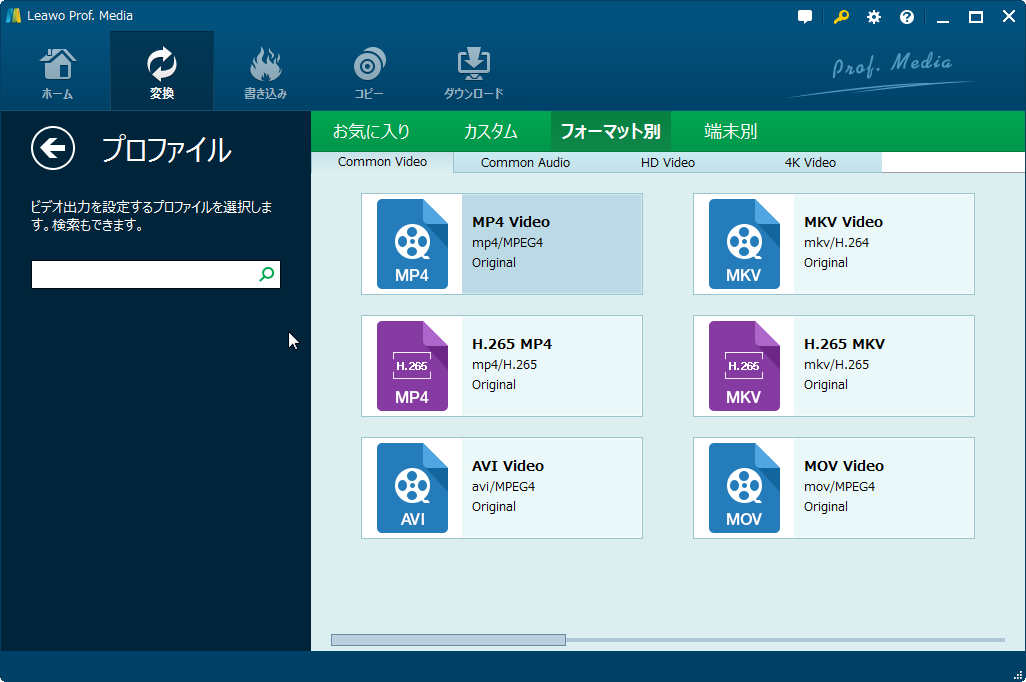
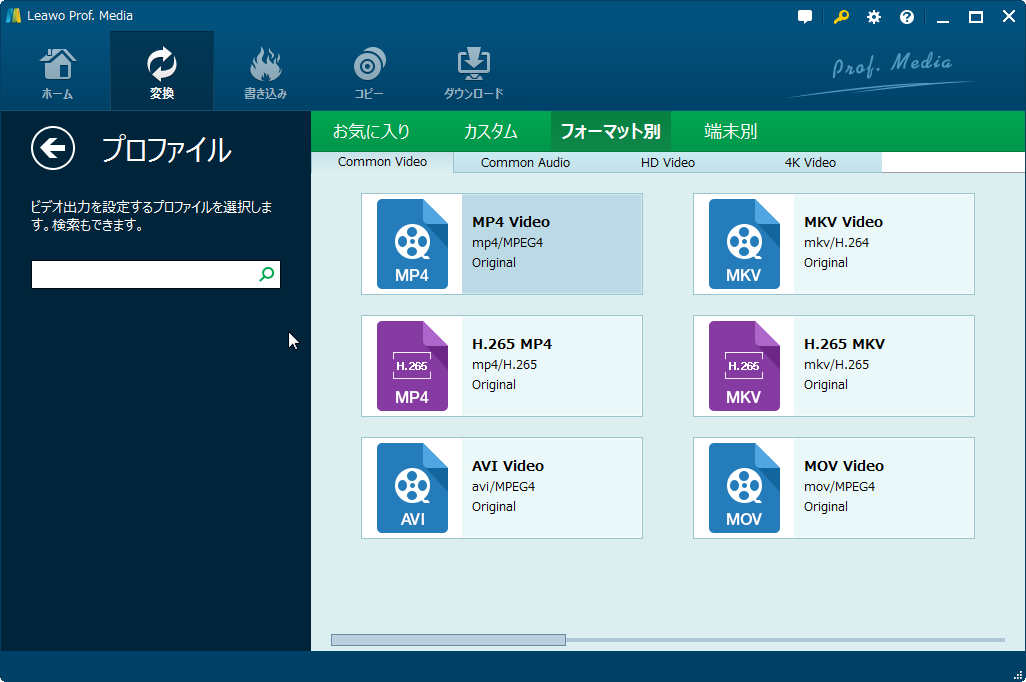


DVDミレルについて、詳細はこちらの記事をご参照ください。
Rating: 4.7 / 5 (179 Reviews)
関連トピック
2024-03-20
【厳選】ブルーレイリッピングソフトのおすすめ人気ランキングTOP12
2023-04-28
AnyDVD HDとは?ライセンスキー・期限解除・クラック・無料で使う方法について解説!
2023-09-18
iPhoneに音楽を入れる方法を徹底解説!iTunes以外・パソコンなしでの音楽の入れ方も紹介!
2023-11-14
【徹底レビュー】VideoByte BD・DVDリッピングの使い方・評価・危険性を完全解説!
2023-01-30
完全無料で使えるDVDFab HD Decrypterを徹底レビュー!使い方と制限
2023-01-04
SpotifyにCDの曲・MP3音楽をアップロード・インポートする方法は?ローカルファイルが同期されない時の対処法
30日間
返金保証
30日間の全額返金保証を提供しております。返金ポリシーにより、全てのお客さまに、安心して最高のサービスと製品を提供させていただきます。
1営業日以内
サポート対応
1営業日以内に安心サポート。お客様サポートや技術サポートでも経験豊富なスタッフが迅速に対応しております。
1,000万以上
のユーザー
全世界で千万以上のお客さまや法人様にご利用いただいています。信頼性が高く、ユーザーが安心して利用できる製品を提供いたします。
100%安全
安心ショップ
オンラインストアのデータ通信はベリサイン社の最新技術によって保護されています。安全なショッピングをお楽しみいただけます。